iWisoft וידאו שממיר הוא ממיר המדיה הפנוי אשר ניתן להמיר כל פורמט וידאו פופולריים. באפשרותך לבחור אחת לתבנית שמע סמויה אחר בקלות. יש את היכולת לחלץ שמע, להמיר קבצי תמונות ולערוך קטעי וידאו לפי דרישה שלך. ניתן גם לבחור שלה פרופילי פלט מדיה ממוטבת, להמיר כל קובץ וידאו/אודיו Zune, iPhone, ה-Xbox, Apple TV, והתקנים רבים אחרים. שנה את הגדרות הוידיאו לפני המרתן באמצעות אלה תכונות עריכה בסיסיות כגון bitrate, רכיבי codec של וידאו, רכיבי codec של שמע, גודל וידאו, קצב דגימה, לכוונן את עוצמת הקול וכן הלאה. באפשרותך גם לשנות כל וידאו באמצעות מיזוג סרטונים, חיתוך, לחתוך, להוסיף כתוביות, רבים אחרים שימושית לעריכת וידאו אפשרויות.
- חלק 1. מדריך שלב אחר שלב כדי להמיר וידאו באמצעות iWisoft ממיר וידאו חינם
- חלק 2. ממליץ iWisoft הטוב ביותר של חלופה ממיר וידאו חינם
חלק 1. מדריך צעד אחר צעד לשימוש להמיר קטעי וידאו iWisoft ממיר וידאו חינם
iWisoft חינם Video Converter היא פשוטה מאוד וידאו המרת תוכנית עם כל התכונות בסיסי התאמה אישית כדי להפוך את וידאו משעשע. לנוחיותכם, סיפקנו מדריך שלב אחר שלב כדי להמיר את קטעי הווידאו המועדפים שלך בעזרת iWisoft ממיר וידאו.
שלב 1: ייבוא קבצי מדיה ב- iWisoft ממיר וידאו- הורדה iWisoft ממיר וידאו חינם ולהוסיף קבצי וידאו עבור המרה. באפשרותך גם לייבא קבצי וידאו מרובים לתוך תוכנית זו כדי למזג קטעי וידאו לפורמט וידאו אחר.
שלב 2: הגדר בכל פורמט פלט וידאו- בחר בכל פורמט פלט תבניות וידאו שלה. אתה יכול לבחור כל פורמט וידאו כמו אבי, MOV, MKV, MP4, MPEG, WMV & הלאה. הוא תומך גם המרה של כל קובץ וידאו לתוך תבנית קובץ שמע.
שלב 3: תתחיל המרת סרטי וידאו- לשנות פרמטר הסרטונים במידת הצורך, בחר "OK" כדי לשמור את ההגדרות. לבחור את תיקיית הפלט, הקש על לחצן 'התחל'. זה יהיה להמיר קטעי וידאו באופן אוטומטי.
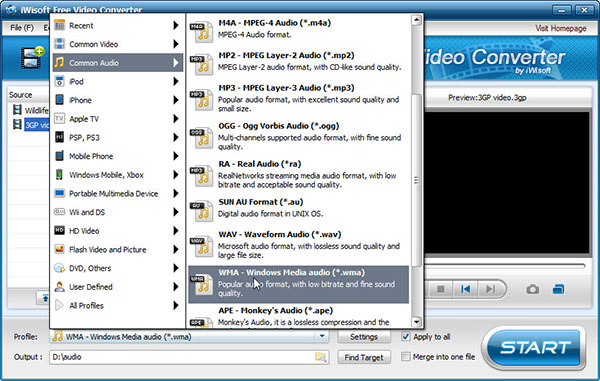
חלק 2. ממליץ iWisoft הטוב ביותר של חלופה ממיר וידאו חינם
iSkysoft iMedia ממיר דה־לוקס הוא ממיר מולטימדיה עם פונקציות תקשורת רב עוצמה וכלים המרה. כל אחד יכול להשתמש בתוכנית זו כפי שהיא קלה מאוד לשימוש. יש את היכולת להמיר מוזיקה כללית או תבניות וידאו, קטעי וידאו 3D או 2D, קטעי וידאו HD או המרות וידאו מקוון. הוא תומך בכל התקשורת המרכזיים תבניות הקובץ WMV, OGG, WAV, AVI, M4A, RM, AVC, MPEG, 3GP, MOV, AAC, MP2 & יותר מ 160 + תבניות וידאו. זה ידוע שלה משאבים עצומים של תבניות מדיה כגון h.264, AVCHD, MKV, HD WMV, וכן הלאה.
ממיר וידאו - iSkysoft iMedia ממיר דה־לוקס
לקבל את האלטרנטיבה הטובה ביותר כדי iWisoft ממיר וידאו חינם:
- המרות במהירות גבוהה: האצת GPU הטכנולוגיה מאפשרת iMedia ממיר להמיר קטעי וידאו עם מהירות מעולה (90 X מהירה המרות).
- איכות הפלט מצטיינים: המקורי מובטחת פלט באיכות אלא אם כן המשתמש מעדיף לשנות את ה-codec וידאו באופן ידני.
- לשלב וידאו או קבצי שמע: למזג קבצי וידאו או שמע מרובים ו להמיר אותם לקובץ וידאו אחד.
- להתאים את הפרמטרים וידאו: וידאו קודקים, קצב מסגרות וידאו, bitrate, רכיבי codec של שמע, ערוצים, כתוביות, סימן מים, חיתוך, חיתוך או להקליט שמע.
- שיתוף וידאו באינטרנט: תומך Hulu, Vimeo, הפסקה, MyVideo, VideoBash, YouTube, מטהקפה & אחרים 1000 של אתרי אינטרנט.
- העדפה המכשיר אופטימיזציה: תומך את כל המכשירים הניידים כגון מכשירי אפל, סמסונג, LG, Xbox, טלפונים חכמים וכו '.
מפורט מדריך איך להמיר קטעי וידאו עם iWisoft חלופה ממיר וידאו חינם
שלב 1: iSkysoft פתוח iMedia ממיר דה־לוקס & הוסף סרטונים
הורד iMedia ממיר דה־לוקס ופתח אותו. תתחיל להוסיף קבצי וידאו אשר צריך להיות המרה. כדי להוסיף קטעי וידאו, ניתן ללכת על תפריט "קובץ" ואז לבחור "טעינת קבצי מדיה" או ישירות להשתמש בשיטת גרור-n-שחרור.

שלב 2: לשפר את הווידאו שלך באמצעות כלי עריכה (אופציונלי)
לאחר הוספת קטעי וידאו, באפשרותך להשתמש בכל הכלים עריכה כגון codec וידאו שינוי, טכנולוגיה חכמה בכושר, לכוונן את עוצמת הקול או בהירות, נקודת הרוויה, לקצץ חלק הווידאו, לסובב, טכניקות התאמה אישית רבים אחרים. אתה יכול לבחור "למזג את כל קטעי הווידאו" כדי לשלב קטעי וידאו לפורמט וידאו אחד.

שלב 3: בחר פורמט פלט
השלב החשוב הבא הוא לבחור את תבנית הפלט מהקטגוריות מדיה 6. לבחור כל פורמט וידאו מתוך מדור "וידאו". באפשרותך לבחור אבי, MOV, WMV, MKV, MP4 או כל פורמט וידאו מועדף אחר. משתמשים יכולים לבחור גם להגדיר תבנית הווידאו שלהם על ידי הולך "לקודד הגדרות" על-ידי לחיצה על סמל הגדרות ולהגדיר כל פורמט הפלט.

שלב 4: תיקיית הפלט הסימון & המר
בדוק את תיקיית הפלט ובחר תיקיה כלשהי, כמו שאתה אוהב. התחל המרת וידאו על-ידי בחירת לחצן "המר". לאחר ההמרה, תקבל הודעה כי השלמת ההמרה וידאו.

. זה לא אפשרי לצפות בסרטון וידיאו בפורמט וידאו אותו את כל ההתקנים. משתמשים זקוקים אמין וידאו המרת תוכנית כמו iSkysoft iMedia ממיר דה־לוקס להמיר ולהפעיל סרטונים בכל מכשיר נייד. אף-על-פי ממיר וידאו iWisoft אולי נראה ממיר וידאו מתאימים, iSkysoft iMedia ממיר דה־לוקס עדיף בכל ההיבטים.




